现在多显示器的使用愈发普遍。通过连接多个显示器,用户能够大幅拓展屏幕空间,而部分Windows11用户在使用过程中遭遇到了显示器上都显示任务栏,但相关选项无法勾选,导致副显示器上缺失任务栏,我们遇到这种情况要如何解决呢?下面就一起来看看吧。
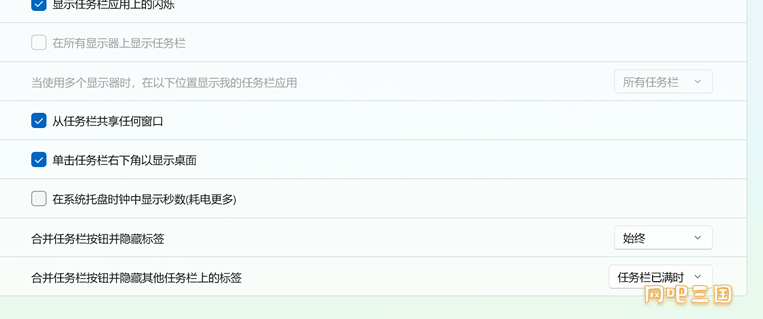
解决方法
方法一
请点击截“扩展这些显示器”,更改为“复制”。
颜色配置文件更改为系统默认的选项,例如增强。
重启电脑,再更改为“扩展这些显示器”。
看下是否恢复正常。
方法二
若是有安装第三方的安全软件,电脑管家等,建议卸载。
然后打开系统的设置,账户,链接工作和学校账号,断开这里所有账号的链接。
然后在任务栏搜索框输入 cmd ,点击右侧的以管理员身份运行,输入:
RD /S /Q “%WinDir%\System32\GroupPolicyUsers”
(按下Enter键)
RD /S /Q “%WinDir%\System32\GroupPolicy”
(按下Enter键)
gpupdate /force
(按下Enter键)
reg delete “HKLM\Software\Microsoft\Windows\CurrentVersion\Policies” /f
(按下Enter键)
reg delete “HKLM\Software\Microsoft\WindowsSelfHost” /f
(按下Enter键)
reg delete “HKLM\Software\Policies” /f
(按下Enter键)
reg delete “HKLM\Software\WOW6432Node\Microsoft\Policies” /f
(按下Enter键)
reg delete “HKLM\Software\WOW6432Node\Microsoft\Windows\CurrentVersion\Policies” /f
(按下Enter键)出现拒绝访问,请忽略。
reg delete “HKLM\SOFTWARE\Policies\Microsoft\Windows Defender” /v DisableAntiSpyware
(按下Enter键)出现提示,请输入y确认
reg delete “HKCU\Software\Microsoft\Windows\CurrentVersion\Policies” /f
(按下Enter键)
reg delete “HKCU\Software\Microsoft\WindowsSelfHost” /f
(按下Enter键)若是出现系统找不到指定的注册表项或值,请忽略
reg delete “HKCU\Software\Policies” /f
(按下Enter键)
reg delete “HKLM\Software\Microsoft\Policies” /f
(按下Enter键)
reg delete “HKEY_LOCAL_MACHINE\SOFTWARE\Policies\Microsoft\WindowsUpdate” /f
(按下Enter键)
reg delete “HKEY_LOCAL_MACHINE\SOFTWARE\Policies\Microsoft\Windows\WindowsUpdate” /f
(按下Enter键)
reg add “HKEY_LOCAL_MACHINE\SOFTWARE\Policies\Microsoft\Windows Defender” /v “DisableAntiSpyware” /d 1 /t REG_DWORD /f
(按下Enter键)
reg add “HKEY_LOCAL_MACHINE\SOFTWARE\Policies\Microsoft\Windows Defender” /v “DisableAntiSpyware” /d 0 /t REG_DWORD /f
(按下Enter键)
重启电脑。
看下是否恢复正常。
方法三
若是仍然有问题,建议新建一个本地管理员账号,登陆新账号,看下是否正常:
鼠标右键单击开始菜单→Windows PowerShell (管理员),输入:
(WIndows11中可能显示Windows 终端(管理员))
net user Pondsi 666 /add
(按下Enter键)
(Pondsi是新建账户名字,666是密码,可以自行设置希望的名字和密码,注意空格)
net localgroup administrators Pondsi /add
(按下Enter键)
(赋予该账号管理员权限,注意此处Pondsi是名字,需要和上述命令中的名字保持一致)
重启电脑登陆新账号。
PS:
如果以上方法解决无效,那建议重装系统。
|